Se non ti piacciono le chat video e le videochiamate, probabilmente non hai una webcam dedicata. Ma non sai mai quando potresti averne bisogno. Se hai un'improvvisa necessità di acquistare una nuova webcam, perché spendere soldi extra quando puoi utilizzare la fotocamera del telefono come webcam seguendo semplici passaggi.
Come usare il telefono come webcam
Esistono 2 modi per utilizzare il telefono come webcam:
Usa il telefono come webcam tramite USB:
- Scarica DroidCam sul tuo Android e PC .
- Assicurati di essere pronto con tutti i driver USB scaricati per il tuo telefono sulla tua macchina (Laptop/Desktop).
- Poiché la connessione USB avviene tramite Android Debug Bridge (ADB), devi abilitare il debug USB sul tuo Android seguendo questo percorso: Impostazioni > Opzioni sviluppatore > Abilita debug USB.
- Conferma la connessione del tuo dispositivo tramite ADB eseguendo il comando "dispositivi adb" nel prompt dei comandi.

- Vai al client web DroidCam, vai alla scheda USB e fai clic su Avvia.
 Leggi anche: Come scattare selfie migliori con la fotocamera dello smartphone
Leggi anche: Come scattare selfie migliori con la fotocamera dello smartphone
Usa il telefono come webcam tramite Wi-Fi:
Se disponi di un segnale Wi-Fi veloce e persistente, puoi iniziare a utilizzare la fotocamera del telefono come webcam per PC in modalità wireless. Qui, il requisito principale è che sia il tuo smartphone Android che il tuo laptop/desktop devono essere connessi alla stessa rete Wi-Fi. Una volta confermato, segui questi passaggi:
- Avvia DroidCam sul tuo Android e annota l'"IP Wi-Fi" insieme alla porta DroidCam.
- Apri il client DroidCam sul laptop/desktop e fai clic sul segno Wi-Fi (il primo dei tre) e inserisci l'IP Wi-Fi e la porta DroidCam lì.
- Seleziona Audio e Video.
- Fare clic su Avvia.
Una volta completata la configurazione, potrebbe essere necessario modificare la sorgente della webcam sul client con cui si desidera effettuare la videochiamata.
Leggi anche: Come eliminare le foto duplicate su Windows 10, 7 e 8?
Ora che sai come utilizzare la fotocamera del telefono come webcam per PC , sei sempre pronto per una videochiamata improvvisa con il tuo intervistatore o la tua famiglia. Quindi, mettiamo la testa in giro ed esploriamo.

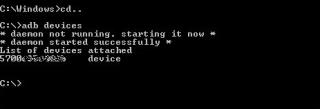

 Leggi anche:
Leggi anche: 





